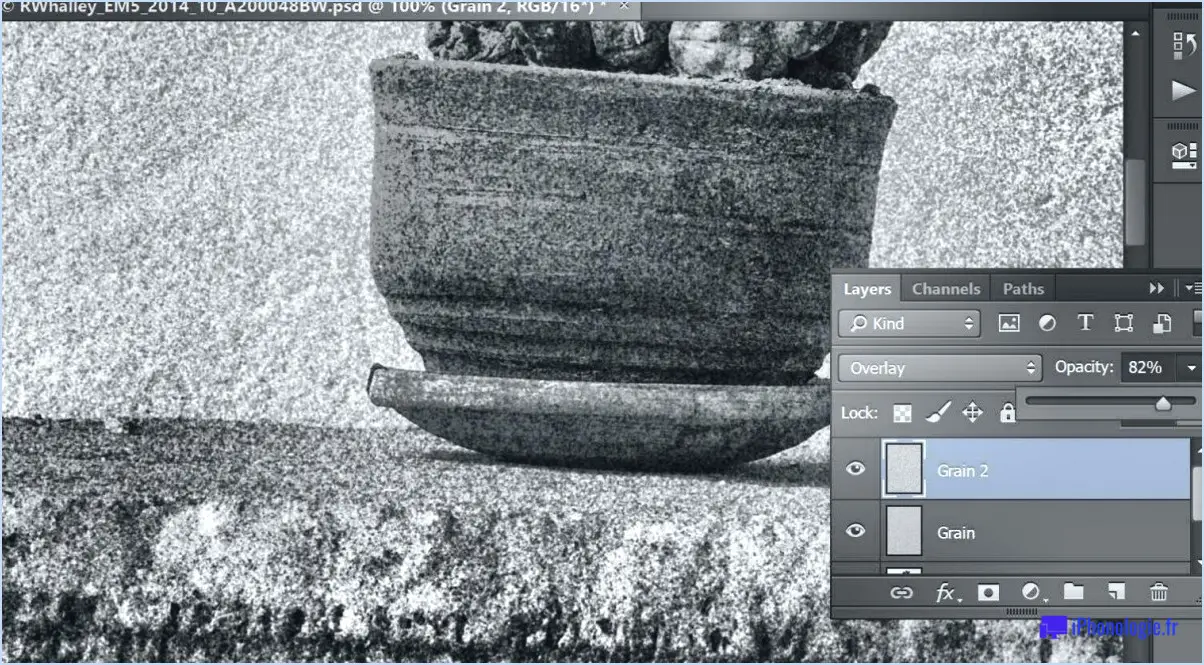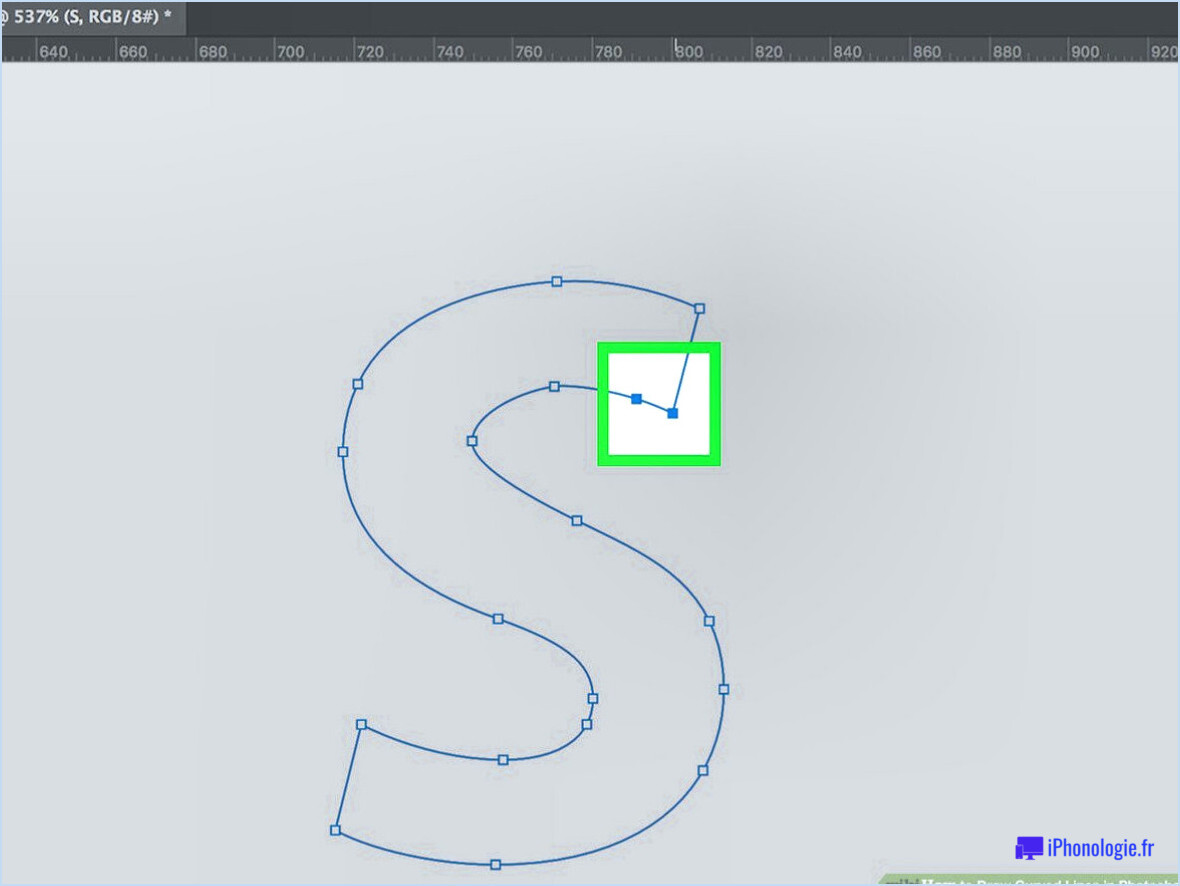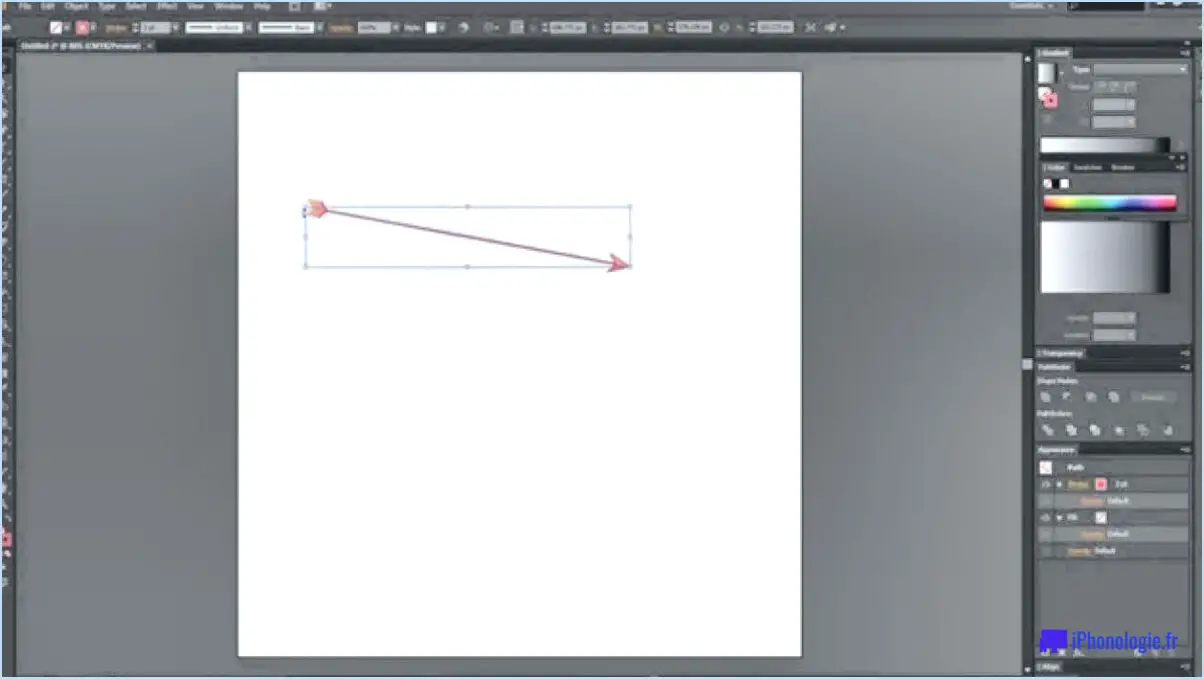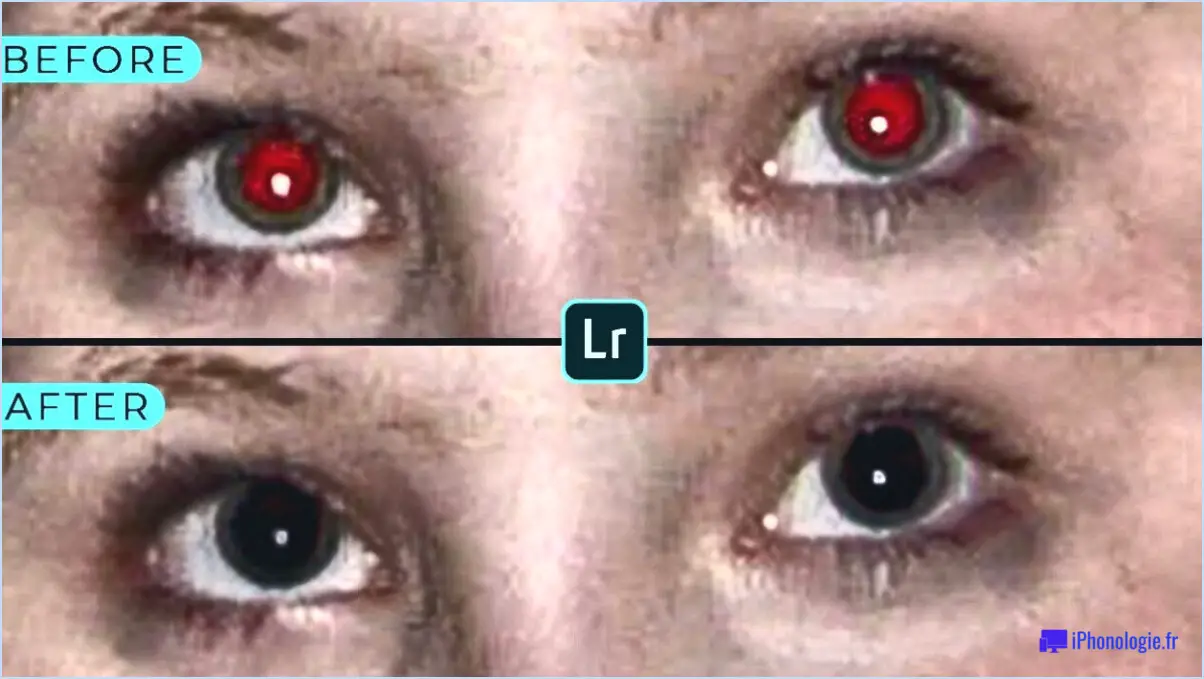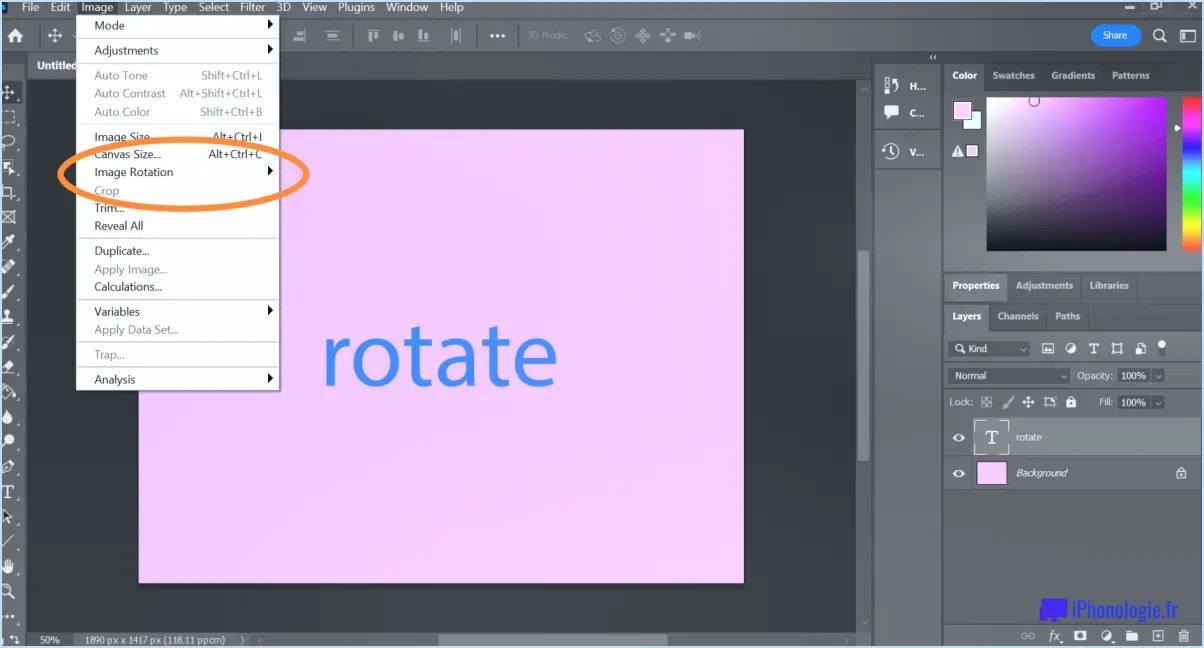Comment télécharger des brosses dans photoshop cc?
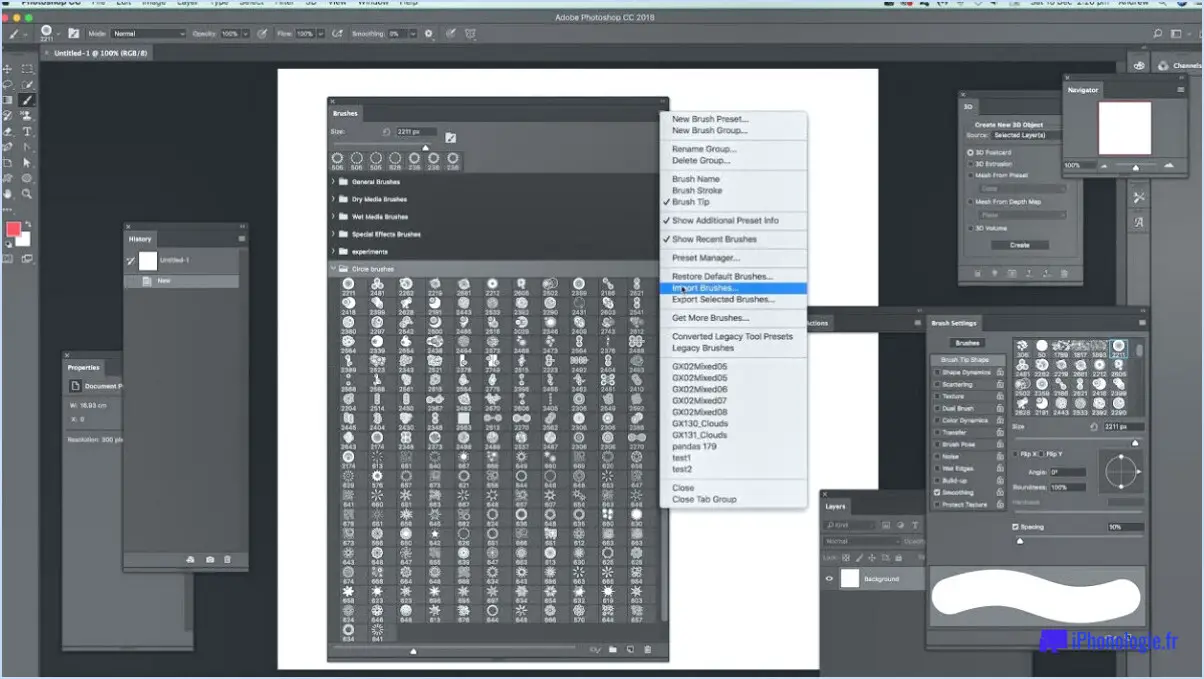
Pour télécharger des brosses dans Photoshop CC, plusieurs options s'offrent à vous. Une méthode pratique consiste à visiter le site officiel d'Adobe et à parcourir sa vaste collection de brosses. Vous aurez le choix de télécharger des brosses gratuites ou de les acheter si vous préférez des options plus avancées ou plus spécialisées. Il vous suffit de rechercher "pinceaux" sur le site web d'Adobe pour obtenir un large éventail de choix qui vous permettront d'améliorer vos projets créatifs.
Vous pouvez également trouver des packs de pinceaux sur diverses plateformes en ligne destinées aux concepteurs et aux artistes. De nombreux sites web proposent ces packs de pinceaux gratuitement ou pour un prix modique. À l'aide des moteurs de recherche, recherchez des sites Web qui proposent ces packs compatibles avec Photoshop CC. Une fois que vous avez trouvé le pack de brosses idéal, allez de l'avant et lancez le processus de téléchargement.
Une fois le téléchargement terminé, vous recevrez probablement un fichier compressé dans un format tel que ZIP ou RAR. Décompressez ou extrayez le fichier pour en révéler le contenu. Dans le dossier décompressé, vous devriez découvrir un fichier portant l'extension .abr. Ce fichier .abr représente le jeu de brosses et contient toutes les brosses qu'il contient.
Maintenant que vous avez le fichier .abr, vous êtes prêt à ajouter les brosses à Photoshop CC. Ouvrez Photoshop CC sur votre ordinateur. Allez ensuite dans le panneau "Brosses". Vous pouvez accéder à ce panneau en allant sur "Fenêtre" dans la barre de menu et en sélectionnant "Brosses" dans la liste déroulante.
Dans le panneau "Brosses", cliquez sur l'icône de menu (trois lignes horizontales) dans le coin supérieur droit. Dans le menu déroulant, sélectionnez "Importer des brosses". Une fenêtre d'explorateur de fichiers s'ouvre, vous permettant de localiser le fichier .abr que vous avez téléchargé plus tôt.
Sélectionnez le fichier .abr et cliquez sur "Charger" ou "Ouvrir". Photoshop CC importera alors les brosses du fichier, les rendant disponibles pour une utilisation dans vos projets.
Vous êtes maintenant prêt à explorer et à utiliser les nouvelles brosses que vous avez téléchargées pour libérer votre créativité dans Photoshop CC.
Pouvez-vous ajouter des brosses à la bibliothèque CC?
Oui, vous pouvez pouvez ajouter des brosses à la bibliothèque CC. Il vous suffit d'ouvrir le panneau Brosses et faites glisser une brosse du panneau Brosses vers la bibliothèque CC.
Comment importer une brosse dans Photoshop?
Pour importer une brosse dans Photoshop, procédez comme suit :
- Enregistrez la brosse : Enregistrez la brosse que vous souhaitez importer sous la forme d'un fichier .abr.
- Ouvrez Photoshop : Lancez Photoshop sur votre ordinateur.
- Accédez au gestionnaire de préréglages : Accédez au menu "Édition" en haut de l'écran.
- Sélectionnez le gestionnaire de préréglages : Dans le menu déroulant, choisissez "Preset Manager".
- Bouton de chargement : Dans la boîte de dialogue du gestionnaire de préréglages, cliquez sur le bouton "Charger".
- Naviguez vers le fichier : Une boîte de dialogue de fichier apparaît. Naviguez jusqu'à l'emplacement où vous avez enregistré le fichier .abr.
- Sélectionnez le fichier .abr : Sélectionnez le fichier .abr et cliquez sur le bouton "Charger".
- Brosse importée : La brosse sera maintenant importée dans Photoshop et ajoutée à vos préréglages de brosse.
N'oubliez pas que ce processus vous permet d'élargir votre boîte à outils créative en important des brosses personnalisées dans Photoshop sans effort.
Comment ajouter des brosses à la bibliothèque d'Illustrator?
Pour ajouter des brosses à la bibliothèque d'Illustrator, procédez comme suit :
- Ouvrez le programme Illustrator.
- Cliquez sur le menu "Fenêtre", puis sélectionnez "Brosses".
- Dans la fenêtre Brosses, cliquez sur le bouton "Nouvelle brosse".
- Choisissez le type de pinceau que vous souhaitez créer.
- Cliquez sur le bouton "OK".
- La nouvelle brosse sera ajoutée à la fenêtre des brosses.
Comment sauvegarder des brosses en ABR?
Pour enregistrer des brosses au format ABR, procédez comme suit :
- Ouvrez le panneau des brosses.
- Sélectionnez les brosses souhaitées.
- Naviguez jusqu'à Fichier > Exporter.
- Choisissez ABR comme type de fichier.
- Donnez un nom au fichier.
- Cliquez sur Enregistrer.
Pourquoi Photoshop n'enregistre-t-il pas mes brosses?
Si vos brosses ne s'enregistrent pas dans Photoshop, voici quelques raisons et solutions possibles :
- Emplacement correct : Assurez-vous que vous enregistrez les brosses à l'emplacement approprié dans le dossier de préréglages de Photoshop.
- Type de fichier : Vérifiez que les brosses sont enregistrées dans le format de fichier de brosse Photoshop (.abr).
- Corruption : Vérifiez si votre fichier de brosses présente des signes de corruption.
- Redémarrez Photoshop : Parfois, un simple redémarrage peut résoudre les problèmes d'enregistrement.
En suivant ces étapes, vous devriez être en mesure de résoudre le problème et de continuer à travailler sans problème avec vos brosses dans Photoshop.
Où placer les fichiers ABR dans Photoshop?
Pour incorporer les fichiers ABR, essentiels pour les brosses dans Photoshop, suivez les étapes suivantes :
- Ouvrez le panneau des brosses: Lancez Photoshop et accédez au panneau des brosses.
- Cliquez sur Charger: A l'intérieur du panneau Brosses, cliquez sur le bouton Charger.
- Localisez le fichier ABR: Parcourez votre ordinateur pour localiser le dossier contenant le fichier de brosse ABR.
- Sélectionner & Ouvrir: Choisissez le fichier ABR souhaité et cliquez sur Ouvrir.
- Pinceau ajouté: La brosse sélectionnée apparaît désormais dans le panneau Brosses, prête à être utilisée.
Photoshop 2020 est-il identique à Photoshop CC?
Non, Photoshop 2020 n'est pas le même que Photoshop CC. Photoshop 2020 est la dernière version de Photoshop, et elle comprend de nouvelles fonctionnalités et des améliorations par rapport à la version précédente. Photoshop CC.